Nagraj wiele kopii dysku
Natywna funkcja w Windows 7 do nagrywania płyt CD i DVD przeszła długą drogę od narzędzi do nagrywania płyt w Windows XP i Windows Vista, ale wciąż nie jest tak w pełni funkcjonalna, jak wiele programów innych firm, które są dostępne w ten rynek. Z powodu ograniczeń aplikacji do nagrywania płyt w systemie Windows 7 używam ImgBurn, gdy muszę wykonywać bardziej zaawansowane czynności związane z nagrywaniem płyt, takie jak nagrywanie wielu kopii płyty . ImgBurn sprawia, że jest to bardzo proste, umożliwiając po prostu wysunięcie ukończonej płyty po zakończeniu nagrywania, a następnie włożenie kolejnej czystej płyty. Możesz nawet skonfigurować ImgBurn, aby tworzył do 100 kopii określonego dysku. Co najlepsze, ImgBurn jest całkowicie darmowy i zapewnia wiele wsparcia, zarówno ze strony społeczności online, jak i dewelopera.
Nagraj wiele kopii płyty w ImgBurn
Możesz pobrać ImgBurn z tego linku. Kliknij jeden z linków Mirror w górnej części okna, a następnie zapisz plik na komputerze. Kliknij dwukrotnie pobrany plik i postępuj zgodnie z instrukcjami w oknie instalacji, aż zakończysz instalację ImgBurn. Po zainstalowaniu programu możesz go uruchomić, klikając przycisk Start w lewym dolnym rogu ekranu komputera, a następnie klikając Wszystkie programy, a następnie ikonę ImgBurn .
Włóż pustą płytę do napędu CD lub DVD w komputerze, a następnie kliknij przycisk akcji, którą chcesz wykonać. Na przykład, jeśli chcesz nagrać wiele kopii pliku ISO, możesz kliknąć opcję Zapisz plik obrazu na dysku lub, jeśli chcesz nagrać wiele kopii dysku zawierającego pliki i foldery, możesz kliknąć opcję Zapisz pliki / foldery do przycisk płyty .

Kliknij przycisk Przeglądaj w poszukiwaniu pliku lub Przeglądaj w poszukiwaniu folderu na środku okna, aby wybrać elementy, które chcesz nagrać na dysk.
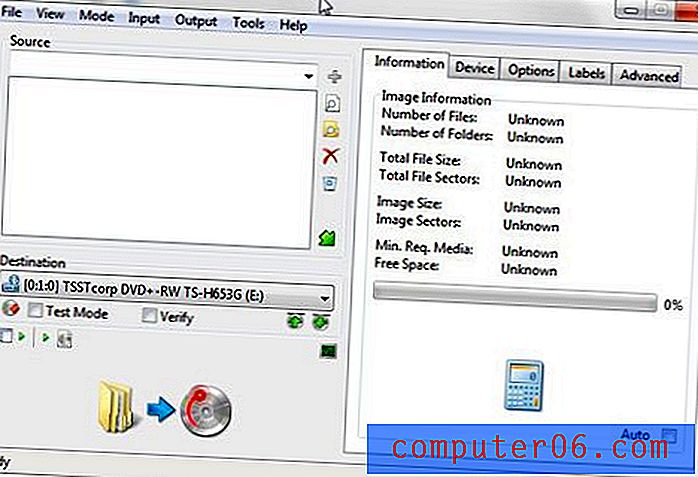
Po wybraniu wszystkich plików i folderów kliknij kartę Urządzenie w prawej górnej części okna, a następnie kliknij menu rozwijane po prawej stronie Kopie u dołu okna. Wybierz liczbę kopii dysków, które chcesz utworzyć, a następnie kliknij przycisk Kompiluj w lewej dolnej części okna, aby rozpocząć nagrywanie dysków.
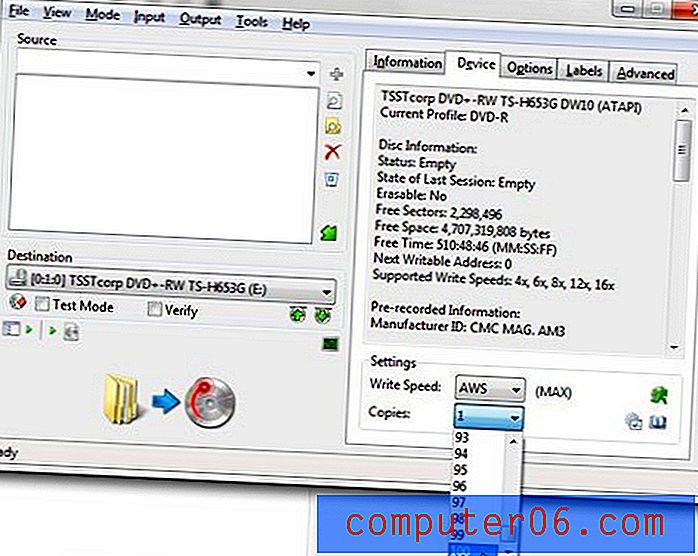
Po zakończeniu każdego dysku ImgBurn poprosi o wysunięcie ukończonego dysku i włożenie nowego, pustego dysku.
Możliwość nagrania wielu kopii płyty może być oszczędnością w czasie rzeczywistym, jeśli wcześniej tworzyłeś każdą płytę osobno. ImgBurn tak dobrze zautomatyzował ten proces, że możesz nawet ograniczyć interakcję do zwykłego wysuwania i wkładania płyt. Nie trzeba klikać żadnych przycisków OK ani niczego, aby kontynuować nagrywanie kolejnej płyty. Gdy ImgBurn wykryje, że do napędu włożono inną pustą płytę, automatycznie OK proces nagrywania wielu płyt rozpocznie się od kolejnej płyty z serii. Zapobiega to także konieczności samodzielnego śledzenia płyt, co może być kłopotliwe, jeśli nagrywasz dużą liczbę płyt.



